PowerQuest PartitionMagic如何实现硬盘分区?方法简单、易操作
发布时间:2020-06-29 14:58:35作者:知识屋
很多熟悉硬盘分区的用户都听说或使用过Partition Magic,它是一款硬盘分区管理软件,而PowerQuest PartitionMagic是它的新版本。作为当前最好的硬盘分区管理工具之一,我们有必要学习一下关于它的使用教程。
PowerQuest PartitionMagic如何实现硬盘分区?
1、打开PowerQuest PartitionMagic软件,在它的主界面会自动检索当前电脑硬盘使用情况,只有在可用空间中才能能够创建新分区。
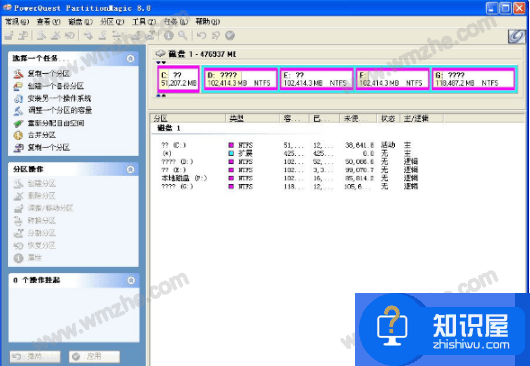
2、选择有可用空间的硬盘创建新分区,进入创建新分区的界面。
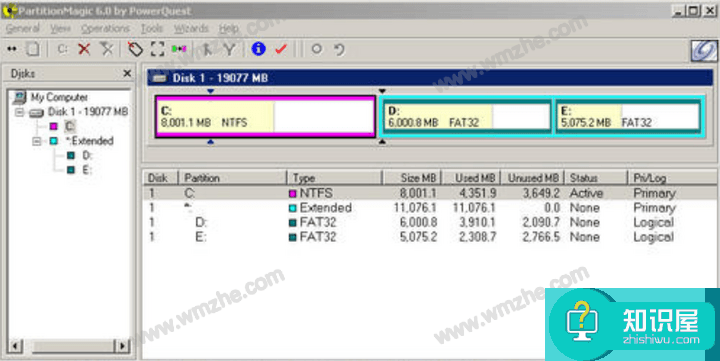
3、选中并右击任意新分区,在其右键菜单中用户可以执行将分区表移动到硬盘、重置分区大小、最小分区等操作。
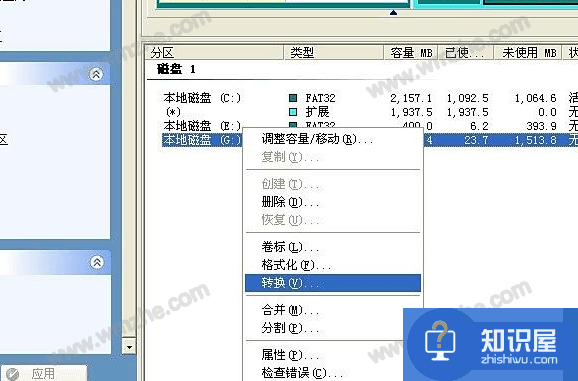
4、关于分区类型的选择。一般来说,系统会使用默认的FAT格式,但是很多情况下新分区的创建都是为了建立一种从多个系统开始的方式,因此在这里必须选择要与操作系统相适应的文件格式。比如对于Linux系统,这里选择Ext2文件类型。
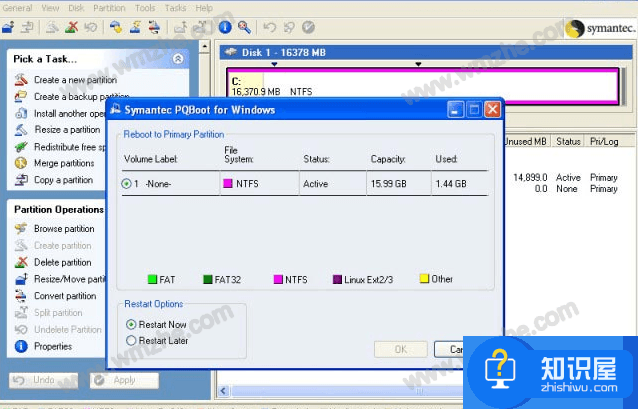
5、关于新分区的大小。通常需要用户自行设定最大值。输入新分区的卷标后,可以完成创建新分区的操作。
注意:用户自行设定最大数值不能过大或过小。如果数值过大,超出规定范围就会报告错误,如果数值过小,那么会造成可用空间的浪费。
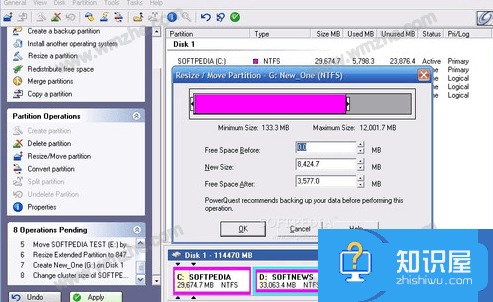
以上就是关于Partition Magic使用教程的介绍。用户按教程演示的时候最好在虚拟机上进行,以免造成不必要损失。
知识阅读
-
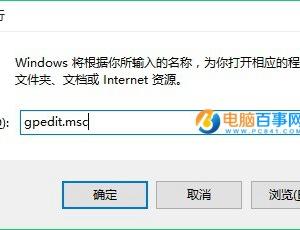
win10系统onedrive怎么关闭方法教程 如何在Win10中禁用OneDrive技巧
-

win8.1玩不了剑灵怎么办 让Windows8.1能玩剑灵的小技巧
-
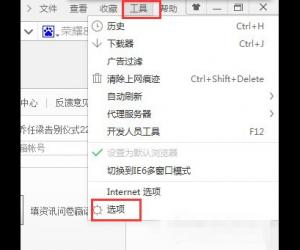
电脑Win10系统将迅雷设为360浏览器默认下载工具的方法 电脑Win10系统怎么将迅雷设为360浏览器默认下载工具
-
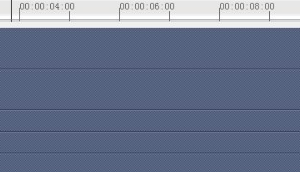
用会声会影如何给视频加马赛克教程 会声会影视频加马赛克方法步骤
-

Win8无法安装FlashPlayer怎么办 Win8无法安装FlashPlayer的解决方法
-
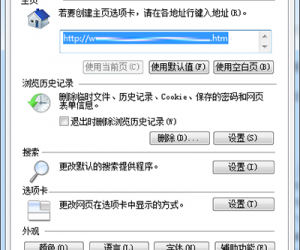
电脑浏览器internet选项在哪里打开 各大浏览器的internet选项在哪
-
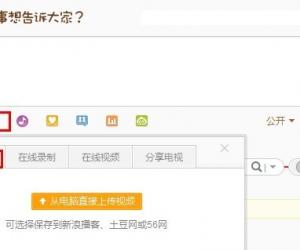
新浪微博如何加入视频格式 新浪微博上传视频格式
-
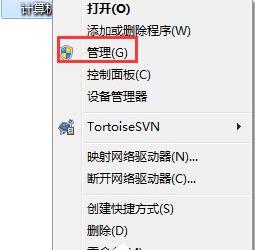
Win7关闭系统默认共享文件夹的操作方法 windows7该如何关闭系统默认共享文件夹
-

Wireshark抓包软件有何作用?一文带你深入了解
-
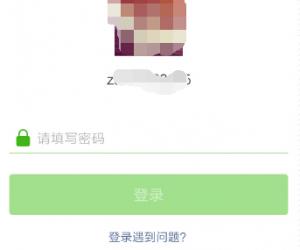
微信公众号消息记录怎么清除 微信公众号消息记录在哪清除
软件推荐
更多 >-
1
 一寸照片的尺寸是多少像素?一寸照片规格排版教程
一寸照片的尺寸是多少像素?一寸照片规格排版教程2016-05-30
-
2
新浪秒拍视频怎么下载?秒拍视频下载的方法教程
-
3
监控怎么安装?网络监控摄像头安装图文教程
-
4
电脑待机时间怎么设置 电脑没多久就进入待机状态
-
5
农行网银K宝密码忘了怎么办?农行网银K宝密码忘了的解决方法
-
6
手机淘宝怎么修改评价 手机淘宝修改评价方法
-
7
支付宝钱包、微信和手机QQ红包怎么用?为手机充话费、淘宝购物、买电影票
-
8
不认识的字怎么查,教你怎样查不认识的字
-
9
如何用QQ音乐下载歌到内存卡里面
-
10
2015年度哪款浏览器好用? 2015年上半年浏览器评测排行榜!








































